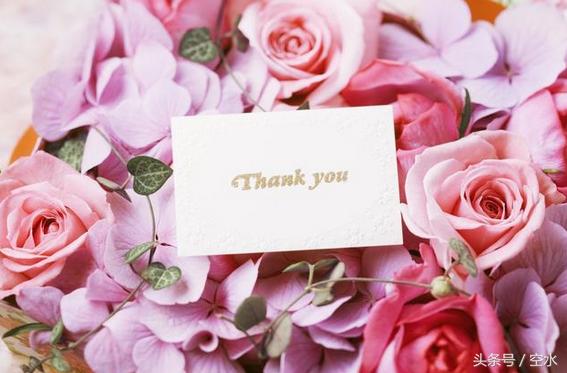返回目录:word文档
文/空水
精彩重温:word干货小技巧,工作中没有网络怎么截屏,动图分享 (点击即可回顾)
大家好,今天给大家分享几个很实用但大家可能不知道的小技巧。 每天为大家分享干货内容,希望大家能用到工作中帮助到大家,这样也算是没有白整理。最近天气好冷,你们那里的天气怎么样呢?小伙伴们要注意身体❤

1、如何快速恢复未保存文档
在工作中我们可能会遇到没有保存就关闭文档的情况,这个时候我们可以利用文件-文档管理下的恢复为保存的文档来实现。
首先我们需要通过文件-保存-选项-自动恢复位置复制相应的存储位置,然后再进入文档管理恢复相应的内容。
下面是我的操作演示:
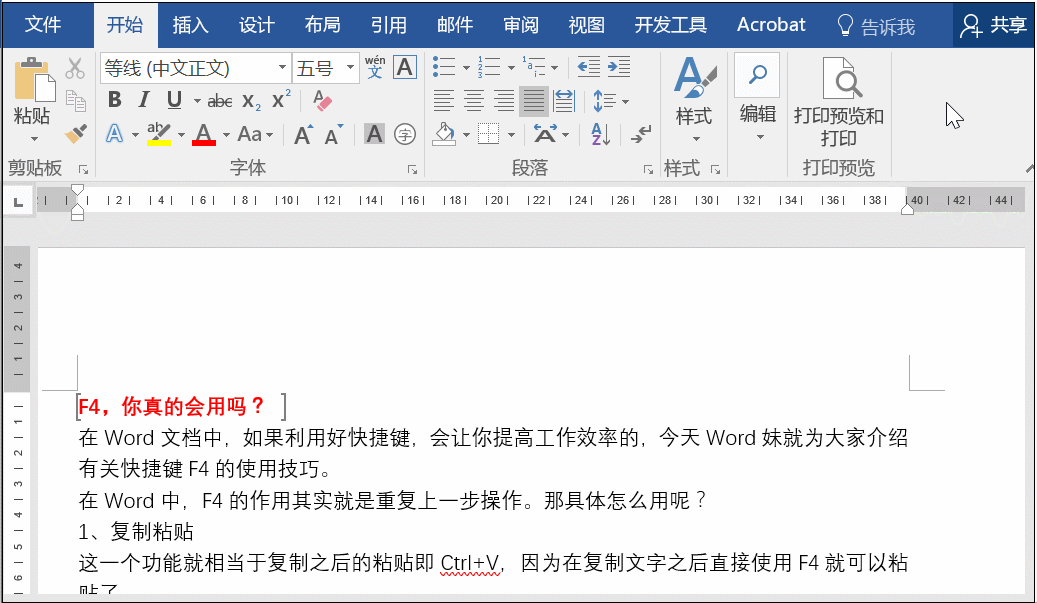
2、怎么处理文字重叠
有时我们打开文档,发现很多文字重叠了,这个时候该怎么办呢?出现这个情况时,主要是因为字符之间的间距太小了,我们只要通过调整即可轻松搞定。
首先选中重叠的文字,之后选择字体的下拉菜单,进入相应的对话框,然后我们在高级中将字符间距位置设置为标准,缩放为100%即可恢复。
下面是我的操作演示:
具体操作如下:
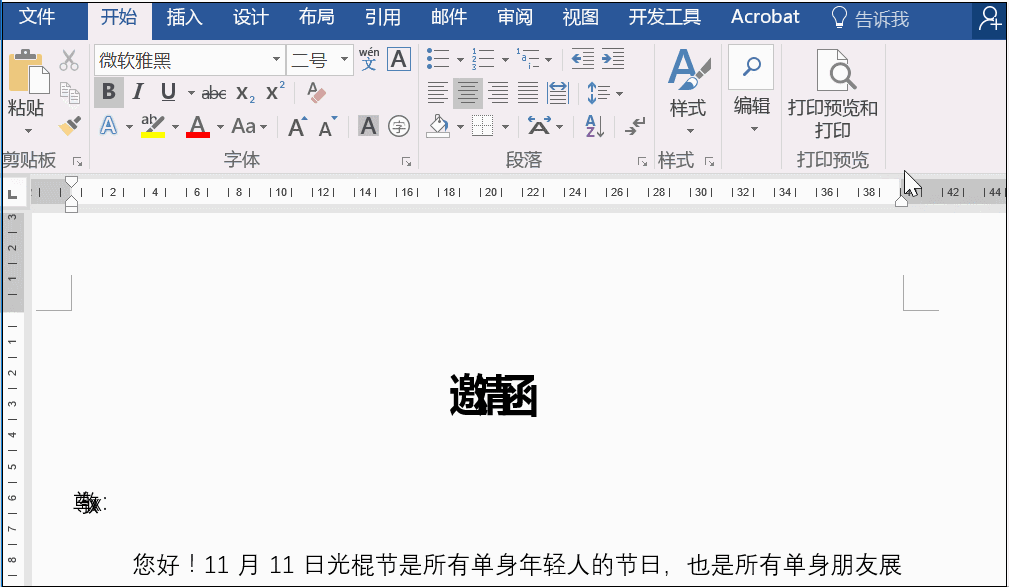
注意:有时候也可能是因为原文件中设置了我们没有的字体才出现重叠现象。

3、如何给文字添加方框
怎么样给文字添加方框?这里给大家分享两种操作,大家一定要亲自试用一下哦!
第一种:添加边框
选中文字,然后在边框中选中“边框和底纹”,之后在相应的对话框中选中“方框”且运用于“文字”即可。
下面是我的操作演示:
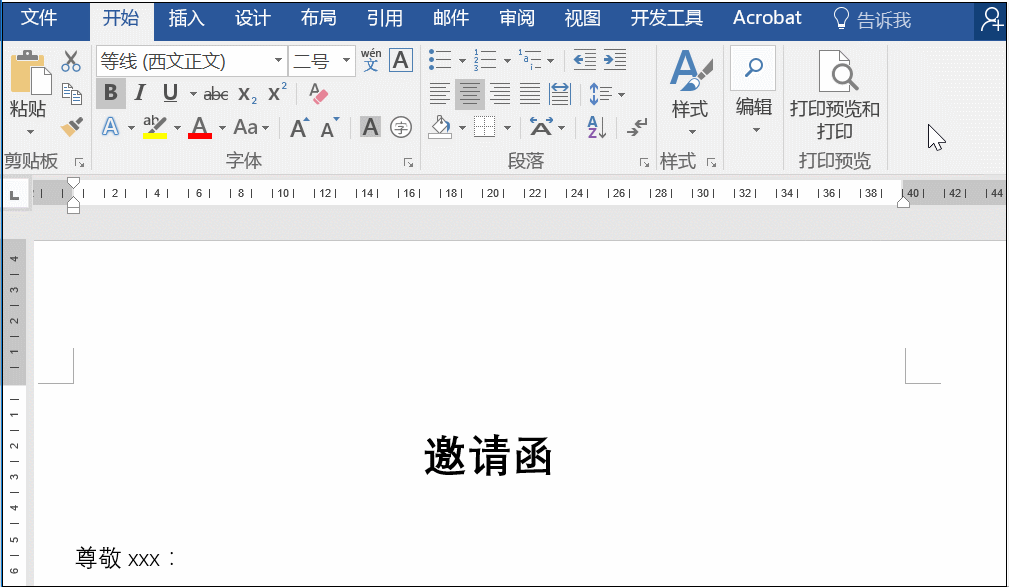
第二种:添加字符边框
直接选中文字,然后点击字体组中的“字符边框”即可。
具体操作如下:
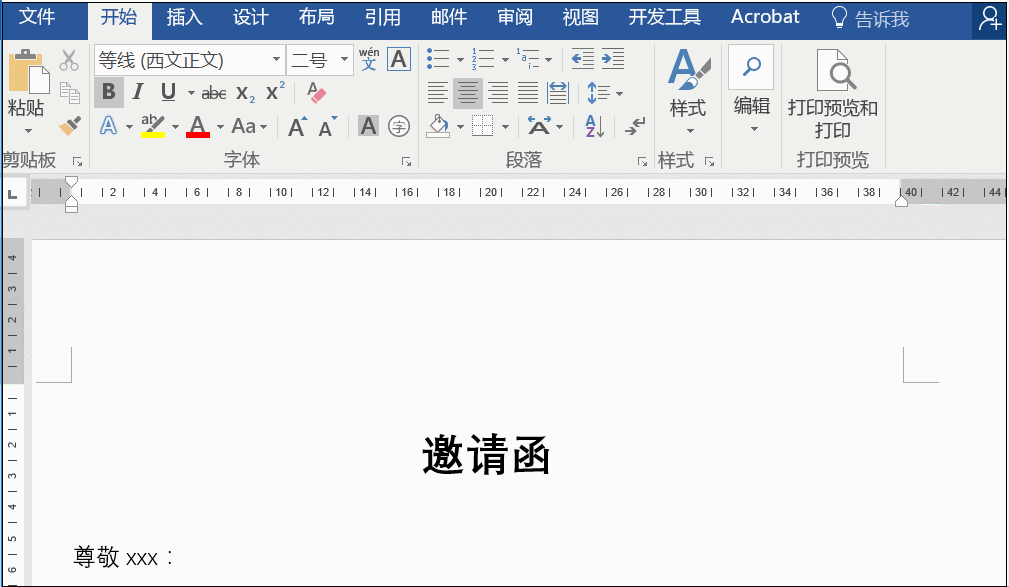
4、打印方格稿纸
由于工作需要,如果需要将文档打到方格子上,那如何操作呢?word就可以实现这项功能哦!
首先选中布局下的稿纸设置,然后选择方格式稿纸即可。
下面是我的操作演示:
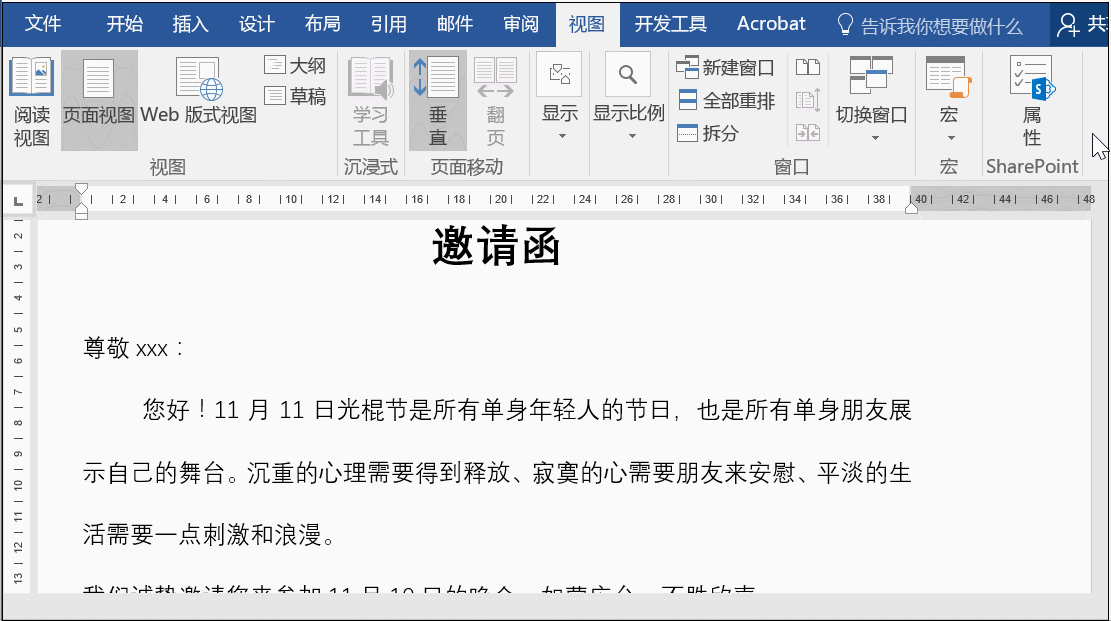
稿纸的格式与颜色可自行调整哦!
5、文字只显示一半是怎么回事
有时候打完文档后发现文字只显示一半,出现这样的情况是因为行距的问题,所以在段落下修改行间距,将固定行距更改为单倍行距或者1.5倍行距即可。 注意:固定行距的意思就是不管字体变大变小,行距都不会发生改变,所以会出现文字只显示一半
下面是我的操作演示:
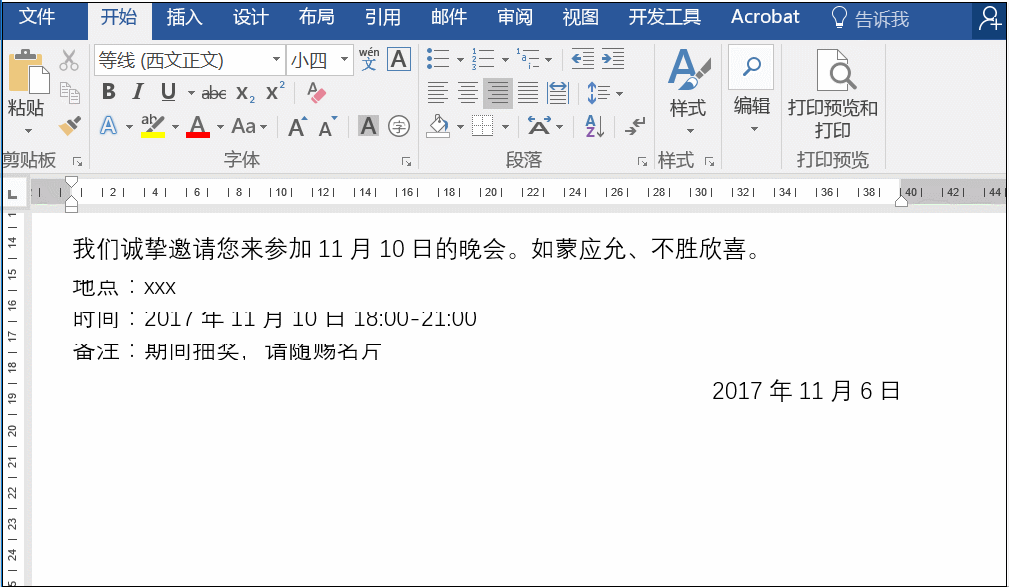
今天的内容分享到这里就结束了,大家有什么问题可以下方留言哦 。 感谢大家的观看,喜欢记得关注分享❤